Как да скрия частни срещи в Outlook?
Когато отпечатате календар на Outlook, всички срещи, съществуващи в този избран календар, ще бъдат изброени автоматично, докато печатате. Някои потребители на Outlook искат да отпечатат календара на Outlook, без да се показват записи за частни срещи. Най-добрият начин за отпечатване на календар на Outlook без частни срещи е да скриете всички частни срещи от избрания календар на Outlook. С тази статия ще научите как да постигнете това.
Скриване на частни срещи в Outlook
- Автоматизирайте изпращането на имейл с Автоматично CC/BCC, Автоматично препращане по правила; изпрати Автоматичен отговор (Извън офиса) без да е необходим сървър за обмен...
- Получавайте напомняния като BCC Предупреждение когато отговаряте на всички, докато сте в списъка BCC, и Напомняне при липсващи прикачени файлове за забравени прикачени файлове...
- Подобрете ефективността на имейл с Отговор (на всички) с прикачени файлове, Автоматично добавяне на поздрав или дата и час в подпис или тема, Отговорете на няколко имейла...
- Опростете изпращането на имейл с Извикване на имейли, Инструменти за прикачване (Компресиране на всички, автоматично запазване на всички...), Премахване на дубликати, и Бърз доклад...
 Скриване на частни срещи в Outlook
Скриване на частни срещи в Outlook
Можете да скриете всички частни срещи от календара на Outlook, както следва.
1. Влезте в Outlook календар от които искате да скриете всички частни срещи.
2. След това кликнете Гледка > Промяна на изгледа > Мanage Изгледи в Outlook 2010 и 2013. Вижте екранна снимка:
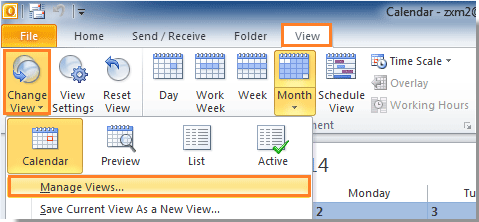
В Outlook 2007, моля, щракнете Гледка > Текущия изглед > Дефиниране на изгледи.
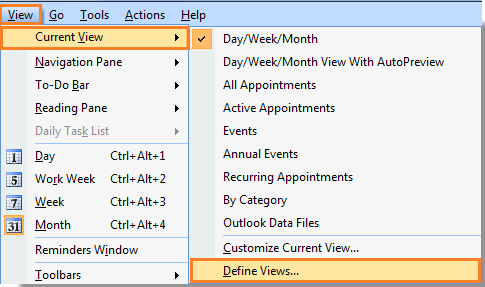
3. В Управление на всички изгледи диалогов прозорец в Outlook 2010 и 2013, моля, изберете календар под Изгледи за папка „Календар“ и след това щракнете върху Копирайте бутон.
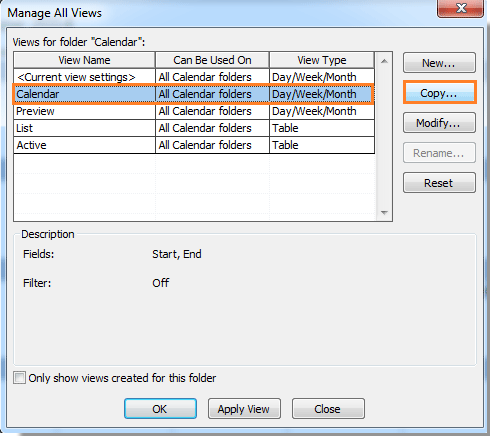
В Outlook 2007, моля, щракнете Ден/Седмица/Месец, А след това върху Копирайте бутон.
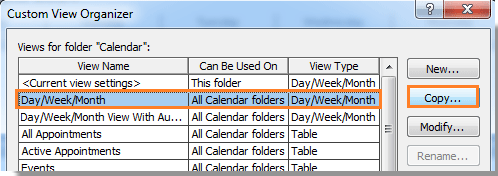
4. Когато Копиране на изгледи изскачащ диалогов прозорец, трябва да:
1). Дайте име на този нов изглед в Име на новия изглед текстово поле;
2). Под Може да се използва на раздел, проверете опцията за вашите собствени нужди;
3). Щракнете върху OK бутон.
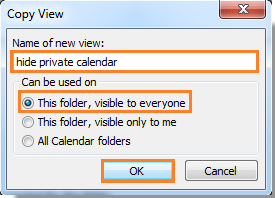
5. След щракване OK бутон, Разширени настройки за изглед диалогов прозорец (Персонализиране на изгледа диалогов прозорец в Outlook 2007) ще се появи. Моля щракнете филтър бутон.
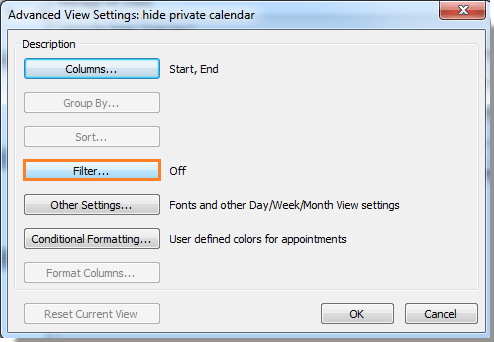
6. В филтър диалогов прозорец, моля, отидете на Подробно раздел. Тогава, моля, направете следното:
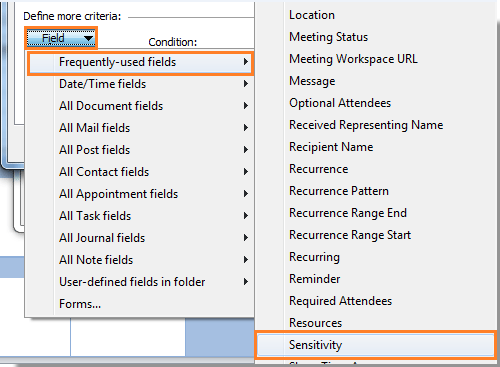
1). Моля щракнете регистриран > Често използвано поле > Чувствителност. Вижте екранна снимка:
2). Изберете не е равно на от състояние падащ списък;
3). Изберете частен в Стойност падащ списък;
4). Щракнете върху Добави към списъка бутон.
5). Щракнете върху OK бутон.
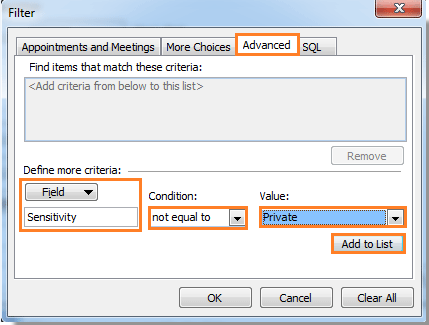
7. Когато се върне към Разширени настройки за изглед (Персонализиране на изгледа), щракнете върху диалоговия прозорец OK бутон.
8. В Управление на всички изгледи диалогов прозорец, моля, изберете изгледа, който току-що сте създали, и след това щракнете Прилагане на изглед бутон.
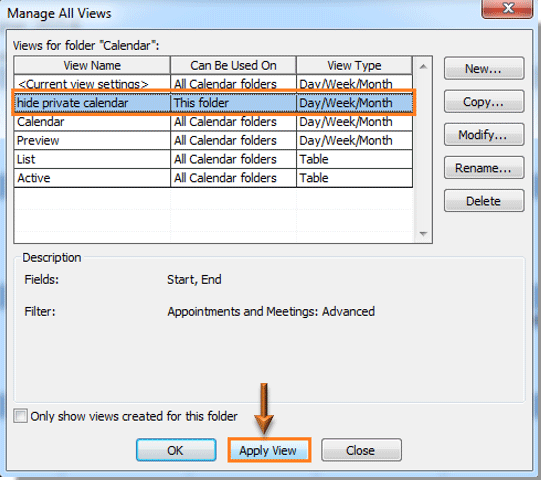
След това се създава новият изглед на календара с функция за скриване на частни срещи. Можете незабавно да видите, че всички частни срещи са скрити от този календар.
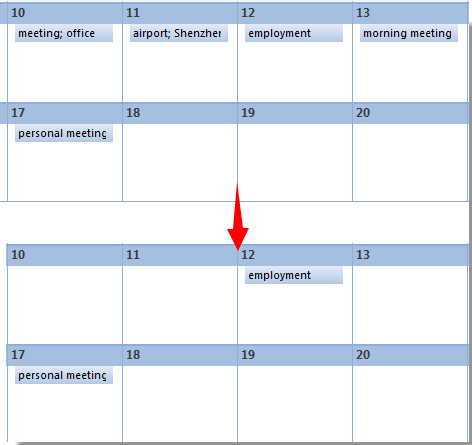
бележки:
1. Когато създавате нова частна среща, тя ще бъде скрита автоматично, ако се намирате в изгледа за скриване на частния календар.
2. Можете да щракнете върху Скрий частния календар и Календар под Промяна на изгледа, за да превключите между скрития изглед на календара за частни срещи и изгледа на календара по подразбиране. Вижте екранна снимка:
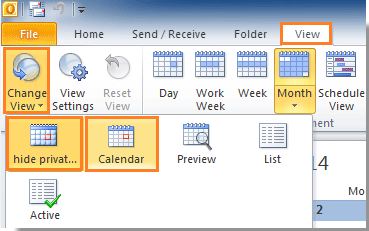
Най-добрите инструменти за продуктивност в офиса
Kutools за Outlook - Над 100 мощни функции, за да заредите вашия Outlook
🤖 AI Mail Assistant: Незабавни професионални имейли с AI магия - с едно щракване до гениални отговори, перфектен тон, многоезично владеене. Трансформирайте имейла без усилие! ...
📧 Автоматизиране на имейли: Извън офиса (налично за POP и IMAP) / График за изпращане на имейли / Автоматично CC/BCC по правила при изпращане на имейл / Автоматично пренасочване (разширени правила) / Автоматично добавяне на поздрав / Автоматично разделяне на имейлите с множество получатели на отделни съобщения ...
📨 Управление на Email: Лесно извикване на имейли / Блокиране на измамни имейли по теми и други / Изтриване на дублирани имейли / подробно търсене / Консолидиране на папки ...
📁 Прикачени файлове Pro: Пакетно запазване / Партидно отделяне / Партиден компрес / Автоматично запазване / Автоматично отделяне / Автоматично компресиране ...
🌟 Магия на интерфейса: 😊 Още красиви и готини емотикони / Увеличете продуктивността на Outlook с изгледи с раздели / Минимизирайте Outlook, вместо да затваряте ...
???? Чудеса с едно кликване: Отговорете на всички с входящи прикачени файлове / Антифишинг имейли / 🕘Показване на часовата зона на подателя ...
👩🏼🤝👩🏻 Контакти и календар: Групово добавяне на контакти от избрани имейли / Разделете група контакти на отделни групи / Премахнете напомнянията за рожден ден ...
Над 100 Характеристики Очаквайте вашето проучване! Щракнете тук, за да откриете повече.

